图片默认打开方式被修改怎么办
1、最简单的方法就是我们鼠标右击相应的图片,从新列表中选择打开方式,

2、再打开如图所示的图片,打开方式选择界面后,我们选择相应的程序就打开就可以了。

3、当然,我们也可以打开WINDOWS设置界面。

4、如图所示,在其界面中,我们找到应用程序选项,点击进入。

5、在此,我们切换到应用程序选项卡,从中点击通过图片的扩展类型选择相应打开程序项。
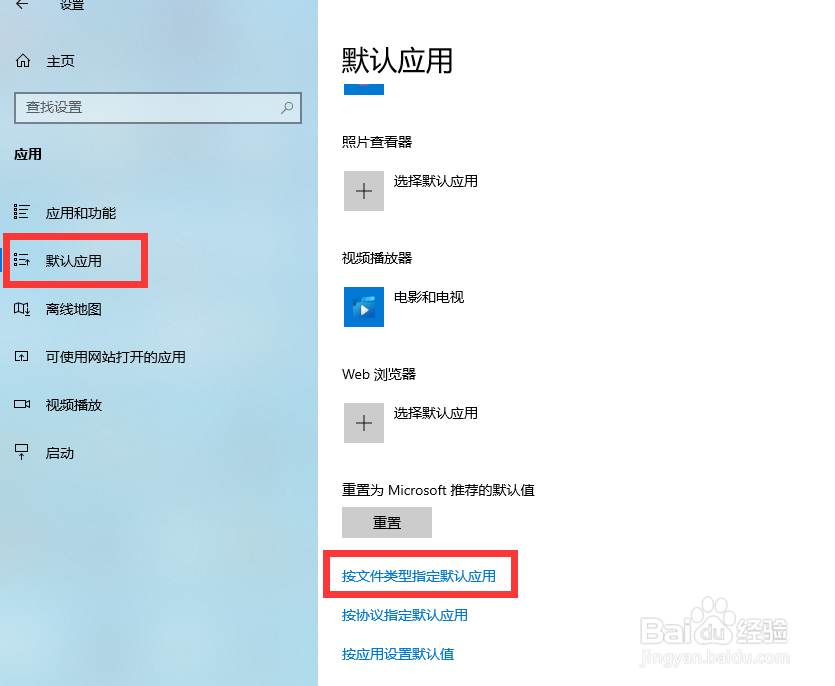
6、最后我们就可以从列表中根据图片的扩展名选择所要打开的程序,从而修改了图片的默认打开方式。


1、最简单的方法就是我们鼠标右击相应的图片,从新列表中选择打开方式,

2、再打开如图所示的图片,打开方式选择界面后,我们选择相应的程序就打开就可以了。

3、当然,我们也可以打开WINDOWS设置界面。

4、如图所示,在其界面中,我们找到应用程序选项,点击进入。

5、在此,我们切换到应用程序选项卡,从中点击通过图片的扩展类型选择相应打开程序项。
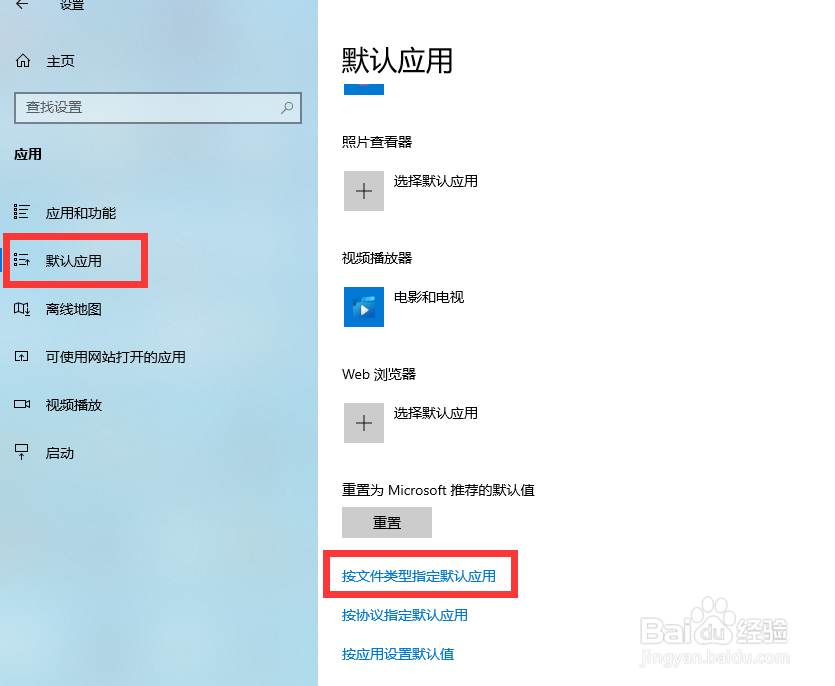
6、最后我们就可以从列表中根据图片的扩展名选择所要打开的程序,从而修改了图片的默认打开方式。

